Kako se znebiti TechFunctionSearch na Macu (09.14.25)
Prenos zlonamerne programske opreme v računalnik Mac je lahko povsem nadležno in nevarno hkrati. Večina jih vstopi v vaš Mac, ne da bi vedeli, kako in kdaj so bili nameščeni, zaradi česar je postopek odstranjevanja bolj zahteven. Poleg tega je večina teh zlonamernih aplikacij in programov tako vztrajnih, da se nenehno vračajo, ne glede na to, kaj počnete.
Ena najnovejših zlonamernih programov Mac, s katerimi so uporabniki naleteli, je TechFunctionSearch. O njem na spletu ni veliko informacij, zaradi česar uporabniki Maca ne morejo dobiti več informacij o njegovi naravi in postopku odstranitve. Ko uporabniki dobijo to napako, na svojem računalniku ne opazijo ničesar čudnega, razen obvestilnega sporočila, ki se ves čas pojavlja.
Če vas TechFunctionSearch na Macu nadleguje, vam mora ta članek vsebovati vse informacije, ki jih potrebujete za ravnanje s to zlonamerno programsko opremo. Razpravljali bomo o nevarnostih TechFunctionSearch v vašem Macu in o tem, kaj lahko storite, da ga popolnoma odstranite iz računalnika.
Kaj je TechFunctionSearch?TechFunctionSearch je del družine oglaševalske programske opreme, ki je običajno v paketu z zakonitimi aplikacijami. Običajno je nameščen z aplikacijo ForBrowser, ki naj bi povečala hitrost internetne povezave in izboljšala izkušnjo brskanja. Varnostni programi pa ga kategorizirajo kot potencialno neželen program ali PUP, ki vpliva predvsem na uporabnikov privzeti brskalnik - Safari, Chrome, Firefox ali druge brskalnike.
ForBrowser namesti novo razširitev na prizadeti brskalnik z nenavadno visokimi privilegiji. Ima dostop do vseh informacij, ki jih vnesete na obiskane spletne strani, vključno z gesli, podrobnostmi o kreditni kartici, e-poštnimi naslovi, podatki za prijavo in drugimi. Ta virus se izogne postopku avtorizacije in se namesti brez odobritve uporabnika. Dovoljenja se nikoli ne vprašajo, zato prikrita namestitev tega brskalnika že vključuje varnostno težavo.
Kako ugotoviti, da imate TechFunctionSearch?Uporabniki nikoli ne bodo opazili, da je z brskalnikom nekaj narobe, razen če namerno preveri razširitve, nameščene v brskalniku, še posebej tamkajšnji seznam privilegijev. V nekaterih primerih virus prenovi prilagojene nastavitve spletnega brskanja, da pripelje več prometa enemu ali več svojim podružnicam. Privzeta domača stran in iskalnik se spremenita v drug URL in teh sprememb ni mogoče ročno razveljaviti, ker virus zažene skript, da te spremembe znova in znova izvede. Cilj bi bil prisiliti uporabnika, da obišče URL vsakič, ko uporabnik odpre brskalnik ali poskuša poiskati nekaj v spletu.
Poleg sprememb v brskalniku so uporabniki, ki jih prizadene virus, zasipani z oglasi, kadar koli je okuženi brskalnik odprt. Večina oglasov je celo označena z »Ads by ForBrowser«. Uporabniki bodo našli besedilne povezave, kupone, primerjave in druge sumljive oglase, razlite po vseh spletnih straneh. Ko vidite te nadležne oglase, bi morali imeti rdečo zastavico o prisotnosti oglaševalske programske opreme.
Vendar se je virusa ForBrowser precej težko znebiti, saj svoje komponente namesti po vsem sistemu. TechFunctionSearch je le ena od komponent virusa ForBrowser, skupaj s TechSignalSearch, SearchRange in drugimi. Za popolno odstranitev virusa morate najprej odstraniti vse te komponente, preden odstranite ForBrowser.
Ali je TechFunctionSearch virus?TechFunctionSearch je sestavni del virusa ForBrowser, zaradi česar je tudi zlonamerna. Uporabniki, ki so okuženi z virusom, bodo pogosto naleteli na to obvestilo:
Ali želite, da aplikacija »TechFunctionSearch« sprejema dohodne omrežne povezave?
Sporočilo se pojavlja ne glede na to, kolikokrat uporabnik zapre pogovorno okno, kar uporabnikom povzroča malo sitnosti prizadetim uporabnikom Maca. Ko prejmete to obvestilo, to pomeni, da deluje komponenta TechFunctionSearch virusa ForBrowser.
Kako odstraniti TechFunctionSearch na MacuKot smo že omenili, je TechFunctionSearch na Macu le sestavni del virusa ForBrowser. To ni glavna zlonamerna aplikacija. Če pa želite popolnoma odstraniti to oglaševalsko programsko opremo iz računalnika, morate najprej odstraniti komponente, preden odstranite PUP.
Za odstranjevanje ForBrowser in TechFunctionSearch iz računalnika Mac sledite tem korakom:
1. korak: Zapri vse Procesi, povezani z virusom.PUP-a ne bo mogoče odstraniti, če se trenutno izvaja, zato morate pred nadaljevanjem ubiti vse procese, vključno z njegovimi komponentami. Če želite to narediti:
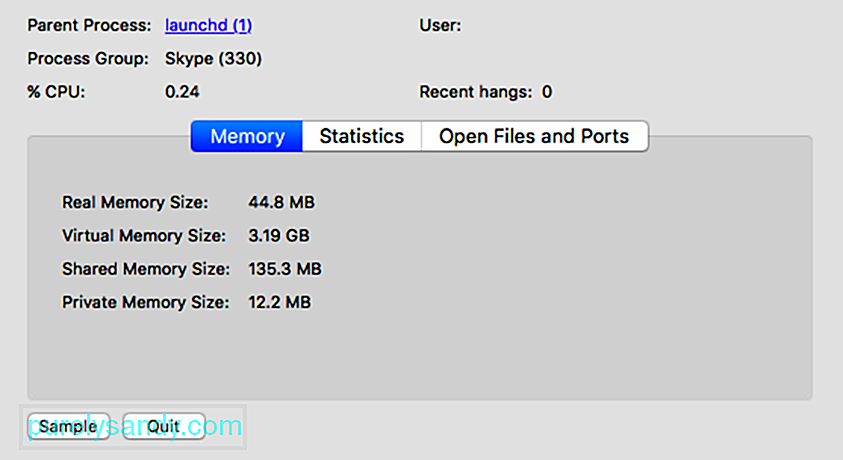
Ko ubijete vse povezane procese, lahko nadaljujete. naprej in odstranite glavnega PUP-a, to je ForBrowser. Če želite odstraniti to aplikacijo:
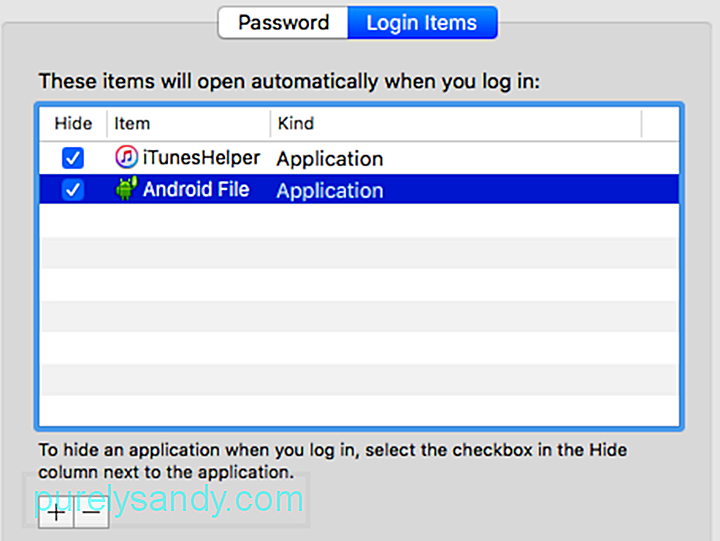
To bi moralo popolnoma odstranite aplikacijo iz računalnika. Ne pozabite izprazniti smeti po.
3. korak: Izbrišite vse datoteke, povezane z ForBrowser.Po odstranitvi aplikacije morate izbrisati vse datoteke, povezane z oglaševalsko programsko opremo, da ne pridejo. nazaj. To naredite tako:
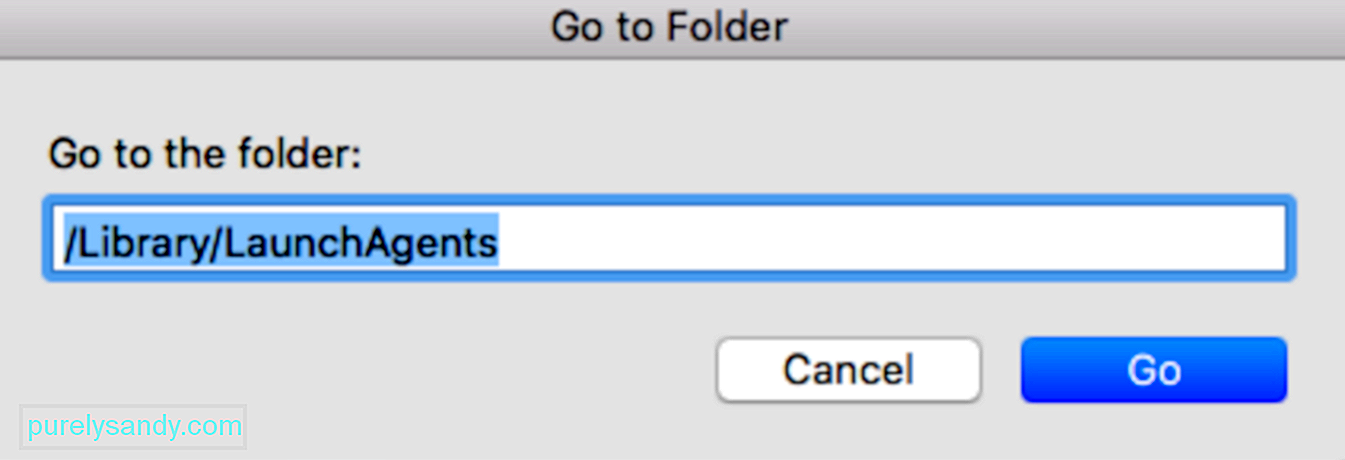
- com.TechSignalSearch.plist
- com.TechFunctionSearch.plist
- com.SearchRange.plist
- ~ / Library / LaunchAgents
- / Library / LaunchDaemons
Poskrbite, da boste računalnik očistili s programsko opremo za čiščenje Mac-a, da ne boste imeli nobene okužene datoteke.
4. korak: Razveljavi spremembe brskalnika.Ko odstranite aplikacije ForBrowser in izbrišete vse povezane komponente, lahko zdaj v brskalniku vrnete spremembe, ki ste jih storili. Sledite spodnjim korakom glede na brskalnik, ki ga uporabljate.
Ponastavite Safari.Če se znebite TechFunctionSearch v računalniku Mac, najprej odstranite glavno zlonamerno aplikacijo, to je PB ForBrowser. Ko to storite, lahko nadaljujete z odstranjevanjem vseh komponent virusa in z njim povezanih datotek. Po tem lahko varno povrnete vse spremembe, opravljene v brskalniku. Če želite zagotoviti, da ima vaš računalnik zadostno zaščito pred prihodnjo okužbo z zlonamerno programsko opremo, uporabite trdno aplikacijo proti zlonamerni programski opremi in izvajajte varne internetne prakse.
YouTube Video.: Kako se znebiti TechFunctionSearch na Macu
09, 2025

